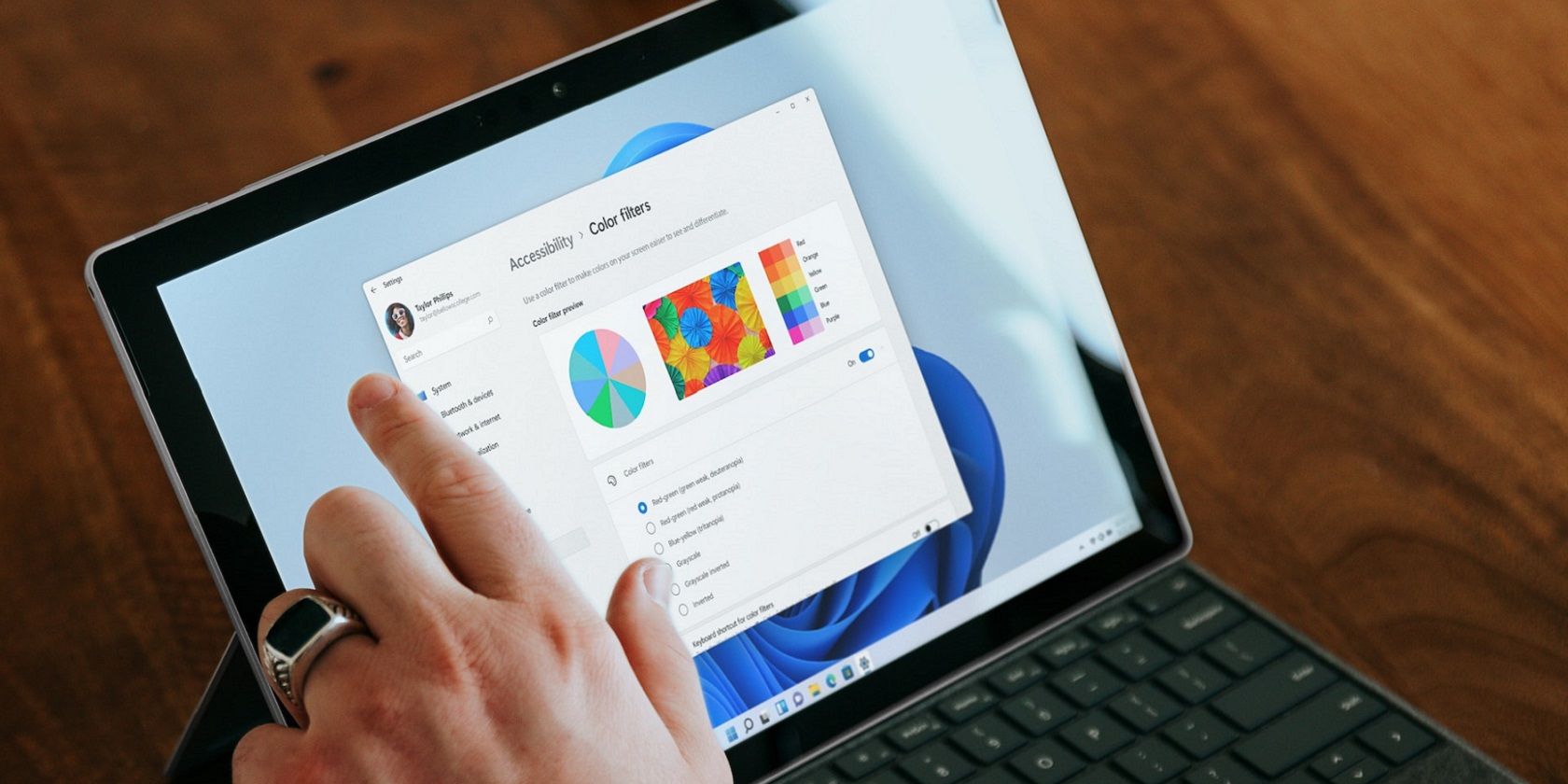如何使用热键将程序最小化到Windows系统托盘
默认情况下,任务栏是您可以在 Windows 10 和 11 中最小化软件窗口的唯一位置。Windows 11 和 10 都没有任何内置功能可让用户将窗口最小化到系统托盘区域。
但是,某些第三方软件包允许您使用热键将窗口最小化到系统托盘。 这就是如何使用键盘快捷键将软件最小化到 Windows 系统托盘区域。
推荐:如何修复Windows 11 A Driver Can’t Load on This Device错误
如何使用 Traymond 将 Windows 最小化到系统托盘
Traymond 是一款非常基本的 Windows 应用程序,可让您使用不可配置的键盘快捷键将窗口最小化到系统托盘。 该软件没有任何用户界面。 然而,它仍然能够很好地实现其设计目的。 您可以使用 Traymond 将软件窗口最小化到系统托盘,如下所示:
- 打开这个 Traymond 页面。
- 点击Traymond.exe下载链接。
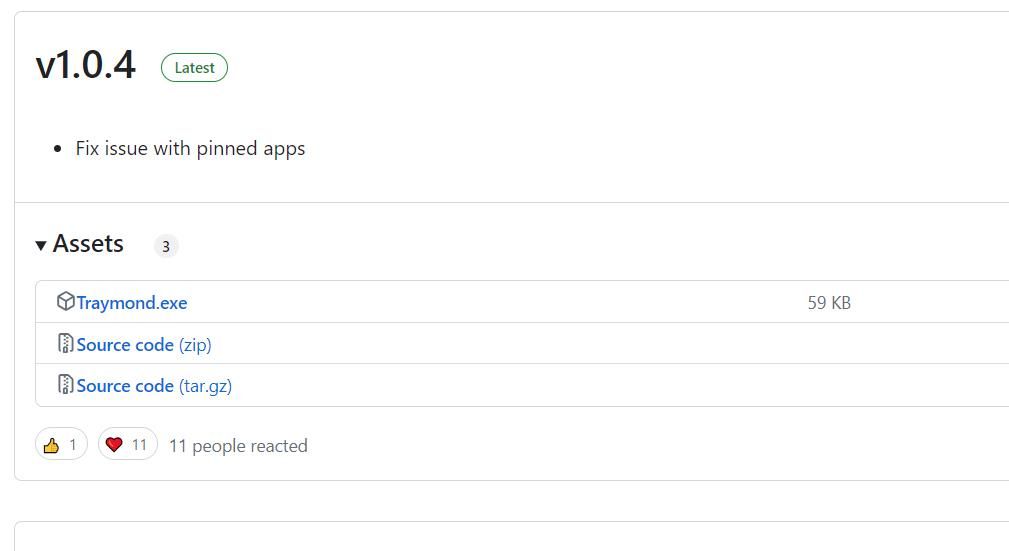
- 双击 Traymond.exe文件来运行应用程序。
- 然后按 Win + Shift + Z 用于将文件资源管理器窗口最小化到系统托盘区域的热键。
现在,您将在系统托盘区域中看到最小化的文件资源管理器窗口的图标。 您可以双击最小化到系统托盘的任何窗口以再次查看其窗口。 或者右键单击 Traymond 系统托盘图标以选择“恢复所有窗口”。
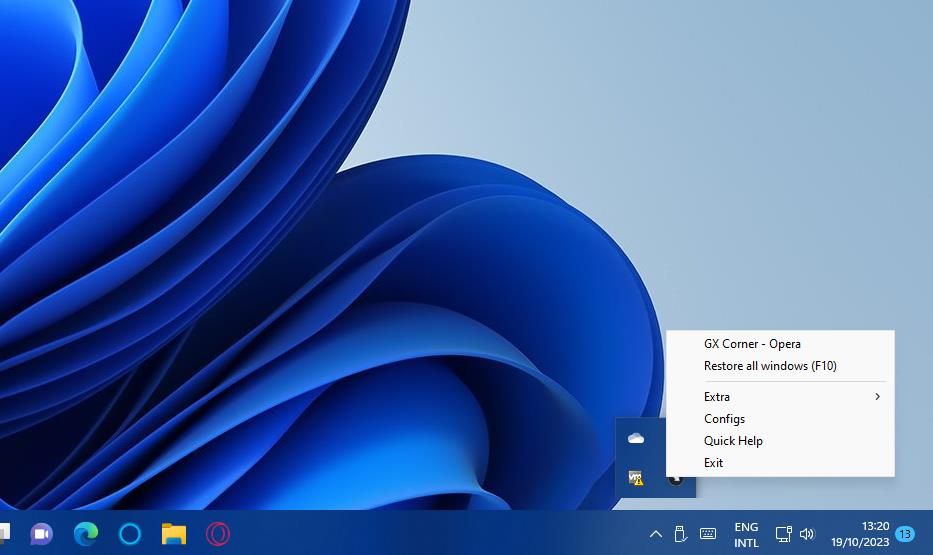
请注意,Traymond 不会将 UWP 应用程序最小化到系统托盘区域。 这意味着该软件的热键不适用于任何 Microsoft Store 应用程序。
如何使用 MinimizeToTray 将 Windows 最小化到系统托盘
MinimizeToTray 是另一个轻量级、相对简单的程序,使您能够最小化系统托盘区域中的活动软件。 但是,该程序还提供自定义热键的设置,并且适用于 UWP 应用程序和桌面软件。
这是使用 MinimizeToTray 将软件发送到 Windows 系统托盘的方法:
- 打开此 MinimizeToTray 下载页面。
- 将 MinimizeToTray ZIP 存档解压到文件夹中。 本解压 ZIP 文件指南包含有关在 Windows 11 电脑上提取 ZIP 存档的说明。
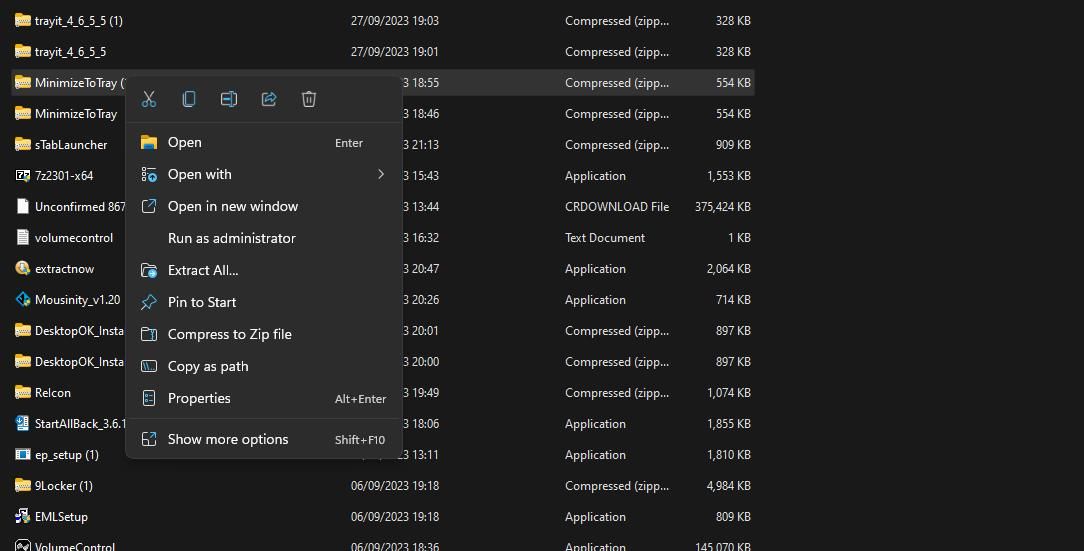
- 双击 MinimizeToTray最小化到托盘 在软件的解压文件夹中。
- 打开一个窗口来尝试 MinimizeToTray 热键。
- 按 Alt + F1 将活动软件窗口最小化到系统托盘。
您不会在系统托盘区域中看到最小化的窗口的任何图标。 但是,MinimizeToTray 菜单包括最小化到托盘区域的所有软件 Alt + F1 热键。 您可以通过右键单击 MinimizeToTray 系统托盘图标并选择其上下文菜单中显示的最小化窗口来恢复最小化窗口。 或者,您可以按 Alt + F2 恢复最后一个活动窗口。
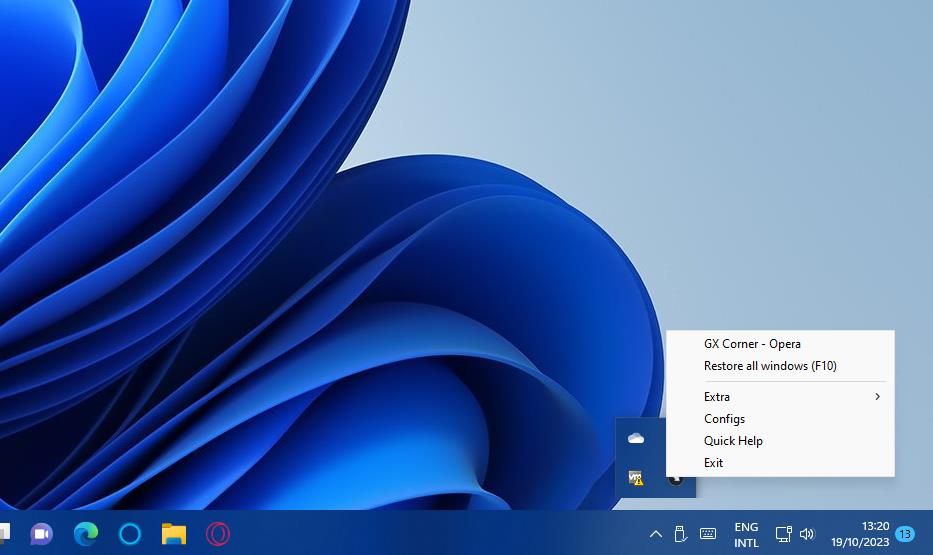
如果要更改 MinimizeToTray 热键,请选择 配置 在其上下文菜单上。 这将打开一个窗口,您可以在其中设置用于最小化和恢复窗口的键盘快捷键。 单击热键框内部并按某些键以设置不同的键盘快捷键。 选择 好的 在“编辑热键”窗口中保存新的键盘快捷键。
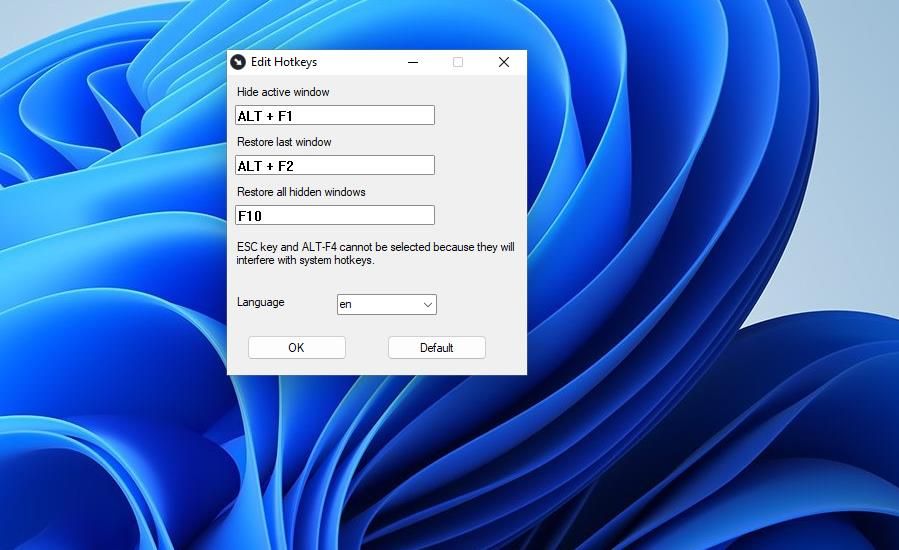
如何使用 4t Tray Minimizer 将 Windows 最小化到系统托盘
4t Tray Minimizer 是一款免费应用程序,但发行商的网站上也有该软件的专业版。 除了使您能够使用热键将窗口最小化到系统托盘之外,该软件还提供了一些更独特的功能,例如附加窗口标题栏选项。
您可以使用 4t Tray Minimizer 最小化系统区域中的窗口,如下所示:
- 打开 4T Niagara Software 网站上的 4t Tray Minimizer 页面。
- 单击 Download 4t Tray Minimizer Free 按钮。
- 双击 4t-min.exe 文件来启动安装向导。
- 在下拉菜单中选择软件的首选语言,然后单击 好的。
- 点击 我接受 > 下一个 确认您同意 4t Tray Minimizer 的许可条款。
- 继续选择 下一个 达到 安装 4t 托盘最小化器的选项。
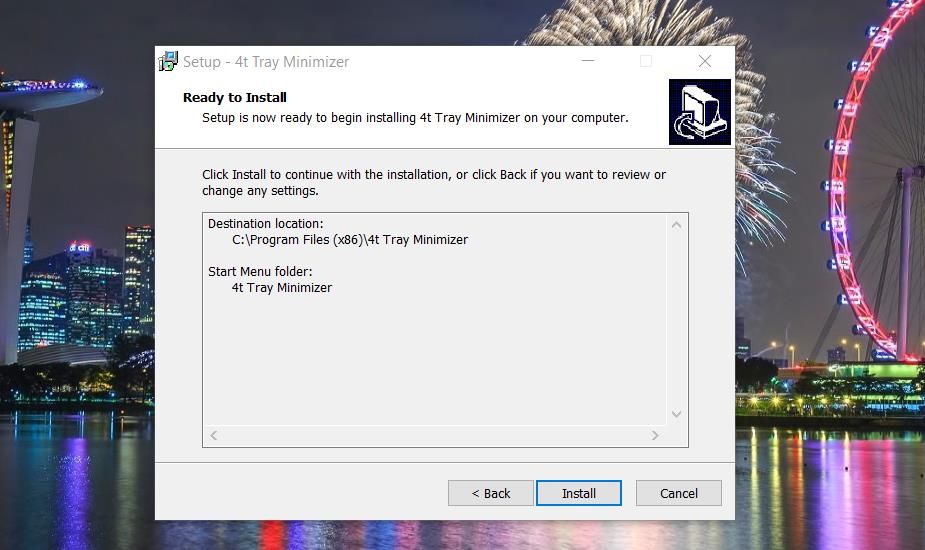
- 按 安装 完成 4t Tray Minimizer 安装。
- 点击 结束 与 发射 已选择设置。
- 现在打开一个软件窗口,最小化到系统托盘中。
- 按 Shift + Esc 用于将活动窗口最小化到系统托盘区域的键盘快捷键。
您现在将在系统托盘中看到最小化窗口的图标。 4t Tray Minimizer 窗口还包括最小化到托盘区域的所有窗口的列表。 您可以通过单击系统托盘中的图标或在 4t Tray Minimizer 窗口中双击它来重新打开最小化窗口。
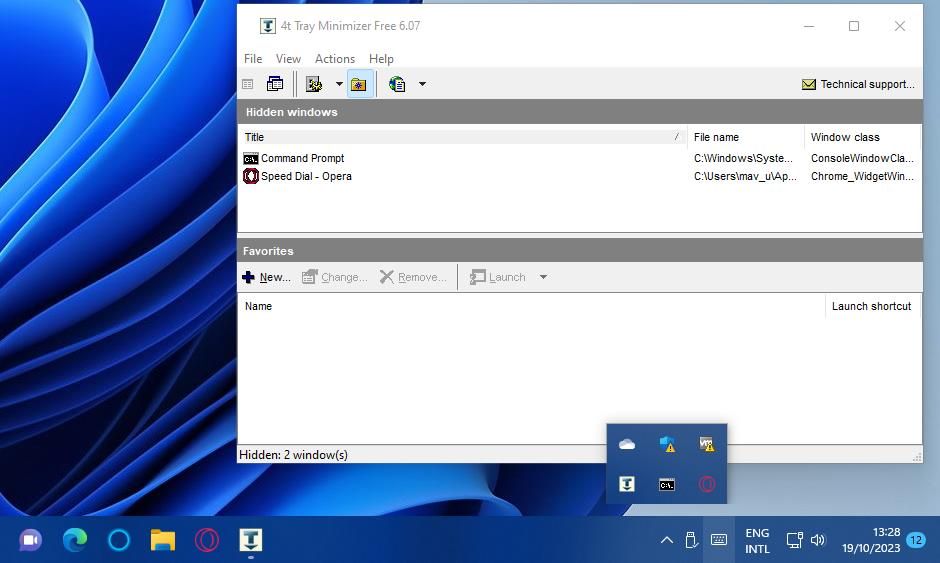
另外,您可以将窗口最小化到系统托盘,而无需按 Shift + Esc 热键。 为此,请右键单击其 最小化 纽扣。
4t Tray Minimizer 有一些额外的热键可供您使用。 按 Shift + Ctrl + M 键盘快捷键会将所有窗口最小化到系统托盘。 您还可以按 Shift + Ctrl + R 快速恢复托盘中最小化的所有窗口。
您可以从 4t Tray Minimizer 的设置窗口重新配置这些键盘快捷键。 点击 看法 和 选项 打开该设置窗口。 选择 键盘 选项卡可查看默认热键。 双击那里的热键以调出 更改按键顺序 包含更改热键设置的窗口。 选择那里的替代组合键并单击 好的。
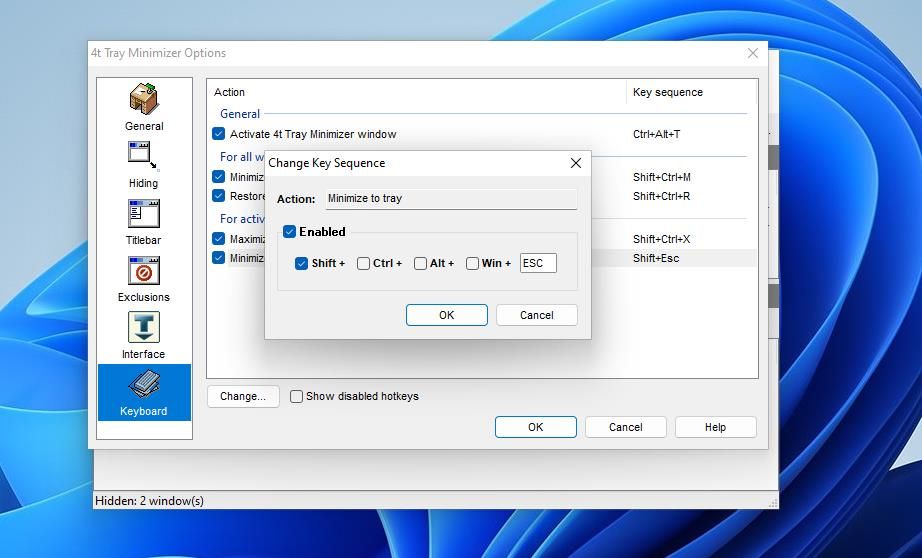
4t Tray Minimizer 还在软件窗口中添加了五个新的标题栏选项。 要访问它们,请右键单击窗口的标题栏以查看其上下文菜单。 然后你可以选择 最小化到托盘, 卷起, 留在上面, 和 设为透明 上下文菜单上的选项。 还有一个 4t Tray Minimizer 子菜单,您可以从中选择将活动窗口添加到排除列表中。
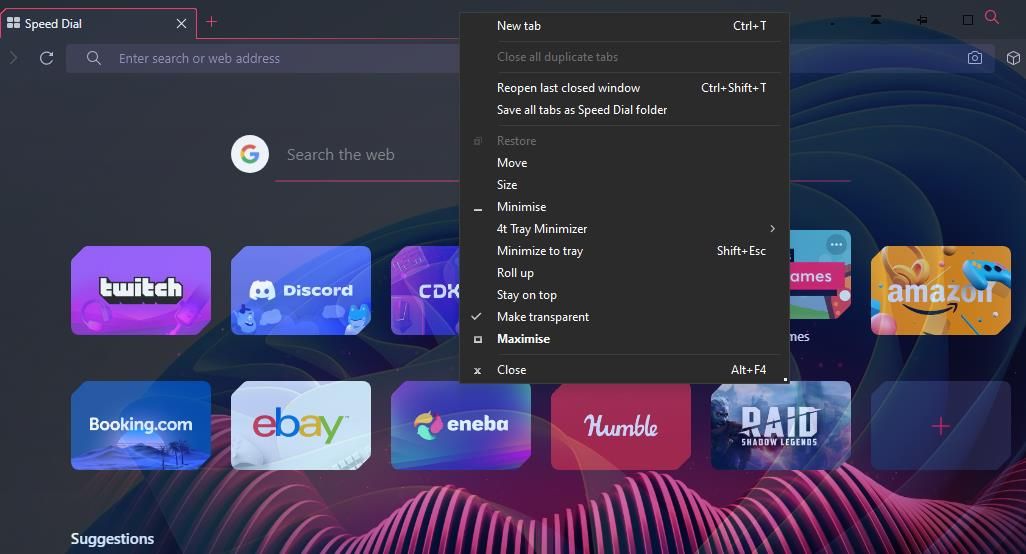
默认情况下禁用这些标题栏选项的热键。 但是,您可以通过选择来启用它们 显示已禁用 上的热键复选框 键盘 标签。 选中活动窗口热键的复选框以启用这些键盘快捷键。
如果您想向窗口标题栏添加更多新选项,请查看 eXtra Buttons 和 Chameleon Window Manager Lite。 本关于向窗口标题栏添加更多按钮的指南提供了有关如何使用这些软件包的更多详细信息。
通过将软件窗口最小化到系统托盘来减少任务栏混乱
Traymond、MinimizeToTray 和 4t Tray Minimizer 都是使用热键将窗口最小化到系统托盘的有用程序。 这样做将使您能够在打开大量应用程序时最大程度地减少任务栏的混乱。 就功能而言,4t Tray Minimizer 无疑是这三个程序中最好的。 不过,MinimizeToTray 和 Traymond 是便携式替代方案,您无需安装即可在任何 Windows PC 上使用